5. Uživatelský profil#
Zobrazit vlastní profil si může uživatel kliknutím na příslušný odkaz v levém postranním panelu. Na stránce svého profilu vidí své jméno, e-mail, informace o společnosti a další informace, které zde má možnost editovat.
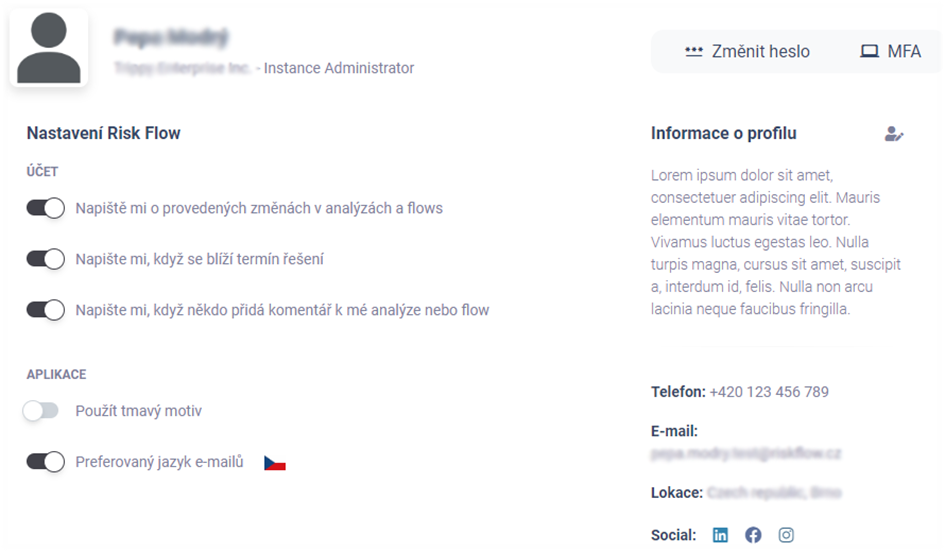
Zároveň na této stránce může uživatel jednoduchým přepínačem nastavovat preference informačních e-mailů, včetně jejich preferovaného jazyka. Aktuálně může uživatel vybírat mezi češtinou a angličtinou.
Je zde i možnost pro uživatele vybrat si motiv zobrazování systému – světlý či tmavý.
5.1. Zobrazení veřejného profilu jiného uživatele#
Jméno uživatele zobrazované v systému je zároveň odkazem na jeho veřejný profil. Na uživatelově veřejném profilu mohou být zobrazeny informace o společnosti, uživateli či kontaktní informace včetně odkazů na sociální sítě.
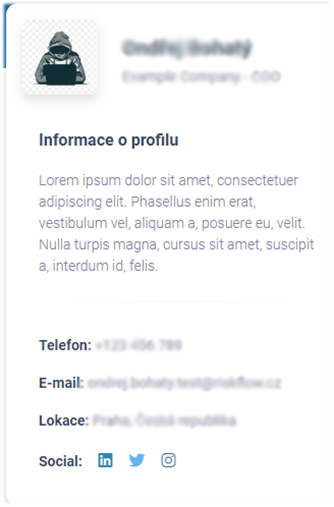
5.2. Změna uživatelského hesla#
Každý uživatel si může kdykoliv změnit své heslo. Může tak učinit
otevřením příslušného formuláře ze svého profilu nebo na adrese
https://NAZEV-INSTANCE.riskflow.cz/cs/users/change-password/. Je
vyžadována politika hesel, která je v tomto formuláři detailně popsána.
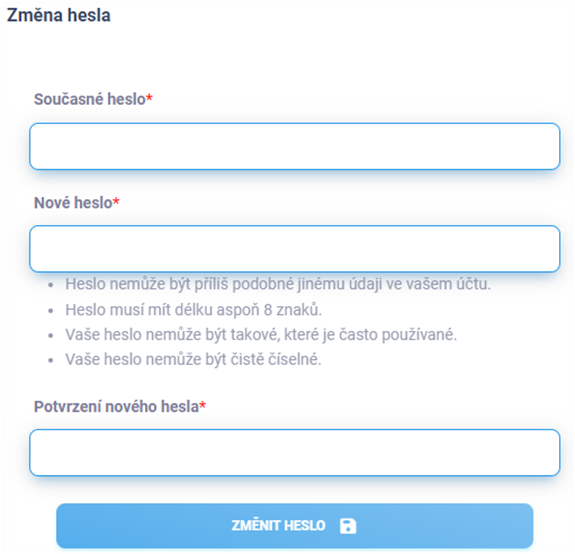
5.3. Nastavení více faktorového ověřování#
Všem uživatelům doporučujeme využívat druhý faktor autentizace pro přihlášení. Toto lze nastavit ve formuláři otevřeného z profilu uživatele či na adrese https://NAZEV-INSTANCE.riskflow.cz/cs/account/two_factor/setup/.
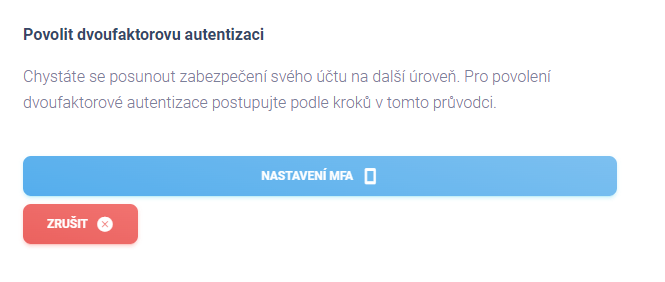
Po stisknutí výše zobrazeného tlačítka pro nastavení MFA se uživateli zobrazí stránka s vygenerovaným unikátním kódem pro přidání do aplikace třetí strany. K dispozici je celá řada aplikací umožňující autentizaci skrze jednorázově vygenerované kódy. Doporučujeme využít například Microsoft Authenticator nebo Google Authenticator. Obě tyto aplikace jsou dostupné pro Android i Apple iOS.
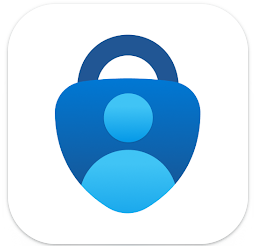
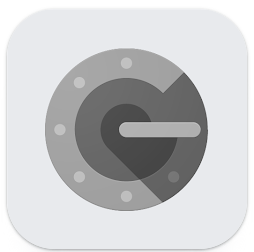
Nyní na svém telefonu otevřete aplikaci nainstalovaného Microsoft či Google Authenticatoru a následně přidejte nové zařízení (ikonou plus). Vyberte možnost naskenovat QR kód. Naskenujte vygenerovaný QR kód v Risk Flow do Vašeho mobilního zařízení a do formuláře pro nastavení MFA následně opište vygenerovaný šestičíselný kód.
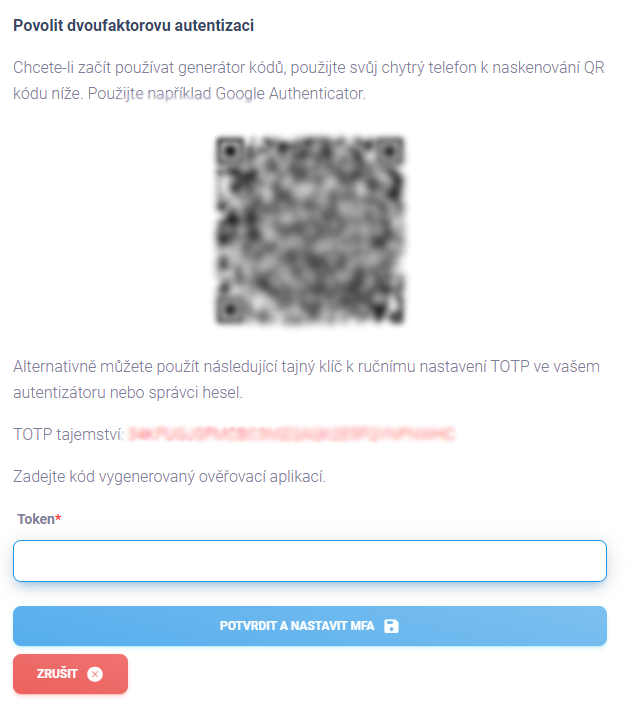
Po úspěšném zadání kódu uvidíte na obrazovce následující hlášku s odkazem do zobrazení zabezpečení účtu.
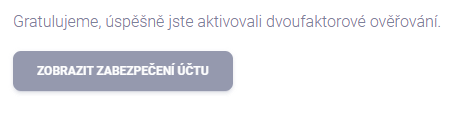
Pokud přejdete do zabezpečení účtu, uvidíte možnost vygenerovat záložní kódy. Záložní tokeny lze využít v případě, že Vaše primární a záložní telefonní čísla nejsou k dispozici. Po vygenerování záložních tokenů budete vyzváni k jejich bezpečnému uložení. Tokeny můžete kdykoliv vygenerovat znovu.
Ve správě zabezpečení účtu můžete také vypnout využívání MFA.
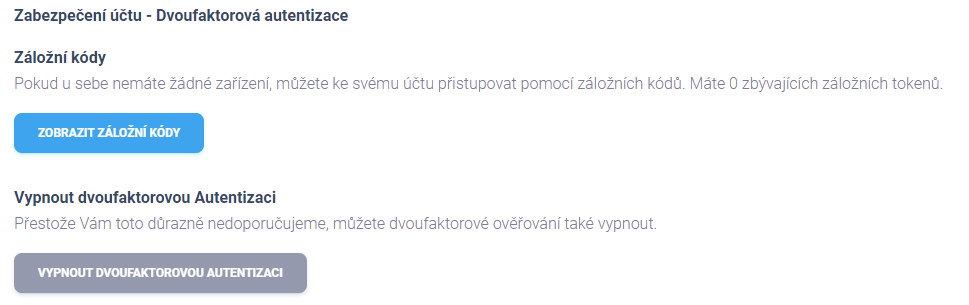
5.4. Nastavení účtu#
Na stránce svého profilu má každý uživatel možnost přizpůsobit si chování aplikace. Může například definovat, které informační e-maily chce přijímat.
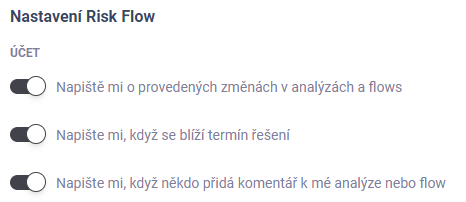
Zasílání upozornění o blížících se termínech k vyřízení analýz a flows#
Uživatel je informován o přidělení role k analýze či flow, změně stavu či odebrání role řešitele.
Zasílání notifikací o nadcházejících termínech pro analýzy a flowss#
Uživatel je informován, když se blíží termín řešení analýzy či flow. Toto upozornění je zasíláno 3 dny před definovaným termínem řešení.
Zasílání upozornění na nově přidané komentáře k analýzám a flows#
Uživatel je informován o nových komentářích k analýzám rizik a flows, ke kterým má přístup, tzn. je k nim přidělen jako manažer, řešitel nebo se jedná o klientského uživatele, pro kterého jsou analýzy či flow zpracovávány.
Nastavení motivu aplikace#
Na stránce svého profilu uživatel má dále možnost nastavit si světlý nebo tmavý motiv aplikace.
Nastavení preferovaného jazyka pro informativní e-maily#
Na stránce svého profilu uživatel má možnost nastavit preferovaný jazyk e-mailových notifikací. Aktuálně je k dispozici možnost vybírat mezi češtinou a angličtinou.
